مایکروسافت اعلام کرده است که مشتریان سازمانی که دارای لایسنس Microsoft 365 Copilot، SharePoint یا OneDrive هستند، اکنون میتوانند از قابلیت Copilot Notebooks که مستقیماً با OneNote در ویندوز یکپارچه شده استفاده کنند. Copilot Notebooks مبتنی بر هوش مصنوعی است و منابع مختلفی مانند Copilot Chat، فایلها، یادداشتها و لینکها را در یک فضای واحد گرد هم میآورد تا بهرهوری شما را افزایش دهد.
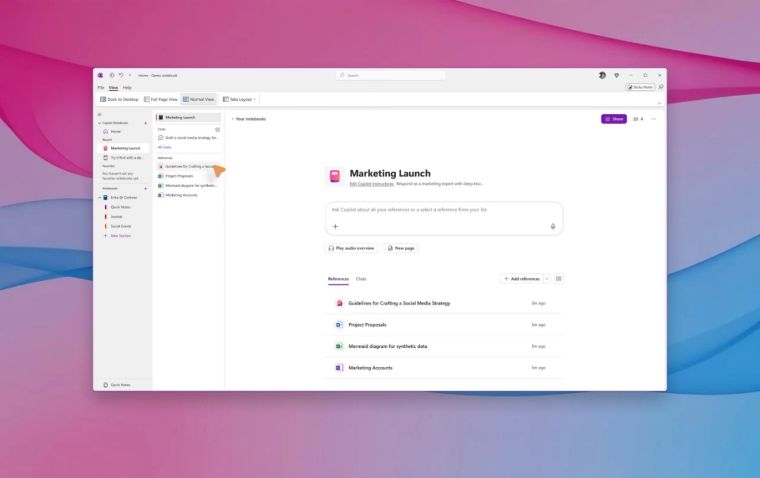
مایکروسافت قصد دارد با Copilot Notebooks، جمعآوری محتوا، درک موضوعات پیچیده و تولید “محتوای هوشمندتر” را برای مشتریان خود آسانتر کند. این یکپارچهسازی فقط برای مشتریان سازمانی ارائه شده است و کاربران شخصی یا خانواده نمیتوانند از این قابلیت استفاده کنند.
Copilot Notebooks چگونه بهرهوری را در OneNote افزایش میدهد؟ وقتی OneNote را در ویندوز باز میکنید، باید گزینه Copilot Notebooks را در نوار کناری سمت چپ ببینید. از این بخش میتوانید دفترچههای موجود را مشاهده یا ویرایش کنید، یا دفترچه جدید بسازید. برای ساخت دفترچه جدید کافی است به مسیر Home > Create Copilot Notebook یا New notebook بروید.
هنگام ساخت دفترچه جدید، میتوانید برای آن یک نام انتخاب کنید و منابعی مانند صفحات OneNote، فایلهای .docx، .pptx، .xlsx، .pdf یا .loop را اضافه کنید. با این کار، Copilot اطلاعات بیشتری در اختیار دارد تا پاسخهای دقیقتر و بهتری به شما ارائه دهد.
پس از ساخت دفترچه و افزودن فایلهای مرجع، میتوانید از Copilot Notebooks برای استخراج نکات کلیدی از اسناد، تهیه خلاصه، و حتی ایجاد مرور کلی صوتی استفاده کنید.
یک نکته مهم این است که در حال حاضر فقط میتوانید تا ۲۰ فایل به عنوان مرجع اضافه کنید و فقط میتوان صفحات تکی OneNote را اضافه کرد، نه بخشها یا دفترچههای کامل. شاید مایکروسافت در آینده از این موارد هم پشتیبانی کند اما فعلاً نمیتوانید آنها را اضافه کنید.
محدودیت دیگر این است که برخی قابلیتهای OneNote در Copilot Notebooks فعال نیستند، مانند برچسبها، گروهبندی بخشها، دستنویسی (inking)، قالبها (templates)، رمزگذاری، Immersive Reader و حالت آفلاین.
دسترسی و معنای آن برای کاربران سازمانی Copilot Notebooks در OneNote برای ویندوز، برای مشتریان سازمانی که لایسنس مناسب دارند (هر کسی که لایسنس Microsoft 365 Copilot، SharePoint یا OneDrive داشته باشد) و از نسخه 2504 (بیلد 18827.20128) یا جدیدتر OneNote استفاده کند، در دسترس است. اگر بازخوردی برای مایکروسافت دارید، میتوانید از طریق Help > Feedback آن را ارسال کنید. چون این قابلیت فعلاً به صورت پیشنمایش Insider ارائه شده، احتمالاً قبل از انتشار نهایی بهبود خواهد یافت، پس اگر با مشکلی روبرو شدید، مایکروسافت را مطلع کنید.
اکنون که این ویژگی به صورت پیشنمایش عرضه شده، بهترین زمان برای مدیران IT و تصمیمگیرندگان سازمانی است تا آن را بررسی کنند و ببینند چگونه میتواند به بهبود کارایی کل سازمان کمک کند.